ARK: Survival Evolved è un videogioco d'avventura sviluppato da Studio Wildcard. Nel gioco, i giocatori vivono con molti animali preistorici e hanno bisogno di sopravvivere, il tutto in multiplayer online!

Tuttavia, il gioco sembra essere impossibile da giocare per alcune persone poiché viene visualizzato "Errore irreversibile" ARK dopo che il gioco si arresta in modo anomalo sul desktop. Sembra essere impossibile giocare, il che infastidisce gli utenti che hanno pagato per il gioco. Esistono diversi metodi che possono aiutarti a risolvere il gioco, quindi assicurati di seguire i passaggi seguenti.
Che cosa causa l'errore irreversibile ARK?
L'errore è molto probabilmente causato da file di gioco difettosi o mancanti che devono essere riscaricati immediatamente. Ciò può essere fatto verificando l'integrità dei file di gioco. Un'altra cosa che potrebbe causare il problema è l'ottimizzazione del gioco eseguita da GeForce Experience, quindi prova a disattivarla per ARK: Survival Evolved.
I driver obsoleti possono essere una causa del problema e dovresti aggiornarli non appena ne hai la possibilità se vuoi prevenire ulteriori problemi. Infine, l'esecuzione del gioco in modalità compatibilità potrebbe risolvere alcuni problemi di incompatibilità di Windows 8 o 10 con il gioco!
Soluzione 1: verifica l'integrità dei file di gioco
Questo metodo di grande successo è, sfortunatamente, limitato agli utenti Steam e consente al client Steam di scansionare la cartella di installazione del gioco alla ricerca di file mancanti o danneggiati e di scaricarli di nuovo sul tuo computer facilmente. Segui i passaggi seguenti per farlo con ARK: Survival Evolved e controlla se l'errore ARK Fatal appare ancora.
- Assicurati di aprire Steam facendo doppio clic sulla sua icona sul desktop o cercandolo nel menu Start. Passa alla sottosezione Libreria e individua ARK: Survival Evolved nell'elenco dei giochi che possiedi nella tua libreria.
- Fai clic con il pulsante destro del mouse sul suo nome nell'elenco e scegli Proprietà dal menu contestuale che apparirà. Vai alla scheda File locali e fai clic sul pulsante Verifica integrità dei file di gioco.

- Lo strumento dovrebbe scaricare tutti i file mancanti o danneggiati e dovresti avviare il gioco in seguito e vedere se il messaggio ARK: Fatal Error continua a comparire.
Soluzione 2: installa il driver della scheda grafica più recente disponibile
Si consiglia di utilizzare sempre il driver della scheda grafica più recente disponibile per ottimizzare tutti i giochi in esecuzione sul PC. I driver obsoleti sono causa di molti problemi diversi sul tuo PC, incluso ARK Fatal Error. Segui i passaggi seguenti per risolvere il problema!
- Fare clic sull'icona del menu Start nella parte inferiore sinistra dello schermo, digitare "Gestione dispositivi" con il menu aperto e selezionarlo dall'elenco dei risultati facendo semplicemente clic sul primo.
- Puoi anche premere la combinazione di tasti Windows + R per avviare la finestra di dialogo Esegui. Digitare "devmgmt.msc" nella finestra di dialogo e fare clic su OK per eseguirlo.

- Poiché è il driver della scheda video che desideri aggiornare sul tuo PC, fai clic sulla freccia accanto alla sezione Schede video, fai clic con il pulsante destro del mouse sulla scheda video e scegli l'opzione Disinstalla dispositivo.

- Conferma le scelte di dialogo che potrebbero chiederti di confermare la rimozione del driver del dispositivo grafico corrente e attendi il completamento del processo.
- Cerca il driver della tua scheda grafica sul sito del produttore della scheda e segui le istruzioni che dovrebbero essere disponibili proprio lì. Dopo aver eseguito una ricerca per la tua scheda, sistema operativo e architettura della CPU, dovresti provare vari driver diversi, a partire da quello più recente.
- Salvare il file di installazione sul computer ed eseguire l'eseguibile da lì. Il computer potrebbe riavviarsi più volte durante l'installazione.

- Verifica se viene visualizzato il messaggio di errore ARK Fatal dopo l'avvio del gioco.
Soluzione 3: disabilita l'ottimizzazione del gioco in GeForce Experience
Questo metodo potrebbe essere molto utile per gli utenti NVIDIA che riscontrano questo problema abbastanza spesso. Il fatto è che un nuovo aggiornamento di NVIDIA GeForce Experience ha creato alcuni problemi con la funzione di ottimizzazione del gioco. Dovrebbe essere usato per far funzionare meglio il gioco, ma molti utenti affermano che ha semplicemente causato il crash del gioco.
- Apri l'esperienza GeForce cercandola sul desktop o nel menu Start. Attendi che si apra e fai clic sull'icona a forma di ingranaggio dalla schermata principale che dovrebbe trovarsi nell'angolo in alto a destra.

- Passa alla scheda Giochi nella finestra Impostazioni e deseleziona "Ottimizza automaticamente i giochi appena aggiunti". Ciò disabiliterà l'ottimizzazione automatica per tutti i giochi. Se desideri escludere solo ARK, seleziona nuovamente la casella e torna alla schermata principale di GeForce Experience.
- Passa il mouse sul gioco di cui desideri interrompere l'ottimizzazione e fai clic su Dettagli. Dovresti vedere un segno di spunta verde che dice che il gioco è ottimizzato. Fare clic su Ripristina nella stessa riga e confermare la scelta. Controlla se l'errore ARK Fatal appare ancora dopo il crash del gioco.

Soluzione 4: esegui il gioco in modalità compatibilità per Windows 7
Questo semplice metodo ha funzionato per molti utenti e dovresti provarlo anche tu. Se stai eseguendo il gioco su Windows 8 o 10, potresti provarlo nella modalità di compatibilità per Windows 7 poiché quel sistema operativo era quello comune in quel momento. Facci sapere come ha funzionato!
- Se riesci a individuare manualmente la cartella di installazione del gioco, puoi trovare l'eseguibile del gioco. Il modo più semplice sarebbe fare clic con il tasto destro del mouse sul collegamento del gioco sul desktop o altrove e scegliere Proprietà dal menu. Un'alternativa sarebbe cercare ARK nel menu Start, fare clic con il pulsante destro del mouse sul primo risultato e scegliere Apri percorso file. Dovrebbe aprire il suo collegamento, quindi fai clic con il pulsante destro del mouse e scegli Proprietà.
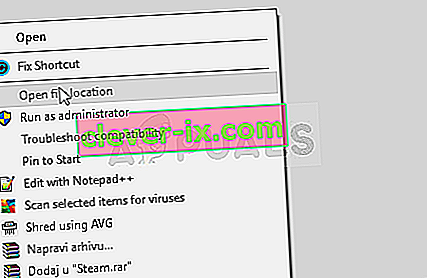
- Se hai installato il gioco tramite Steam, apri il suo collegamento sul desktop o cercalo nel menu Start semplicemente digitando "Steam" dopo aver fatto clic sul pulsante del menu Start.

- Dopo che il client Steam si apre, vai alla scheda Libreria nella finestra Steam nel menu situato nella parte superiore della finestra e individua la voce ARK: Survival Evolved nell'elenco.
- Fai clic con il pulsante destro del mouse sull'icona del gioco nella libreria e scegli l'opzione Proprietà dal menu di scelta rapida che si aprirà e assicurati di accedere immediatamente alla scheda File locali nella finestra Proprietà e fai clic sul pulsante Sfoglia file locali.

- All'interno della cartella ARK, vai a ShooterGame >> Binari >> Win64 e fai clic con il pulsante destro del mouse sul file ShooterGame.exe per scegliere Proprietà. Accedi alla scheda Compatibilità nella finestra Proprietà e seleziona la casella accanto all'opzione "Esegui questo programma in modalità compatibilità per". Scegli Windows 7 (consigliato da noi) dal menu che apparirà.

- Nella sezione Impostazioni nella stessa finestra, seleziona la casella accanto alla voce "Esegui questo programma come amministratore" per concedergli qualche autorizzazione in più nella speranza di risolvere il problema per sempre.
- Applica le modifiche che hai apportato e prova a riavviare il gioco per vedere se l'errore ARK Fatal ha smesso di apparire.


